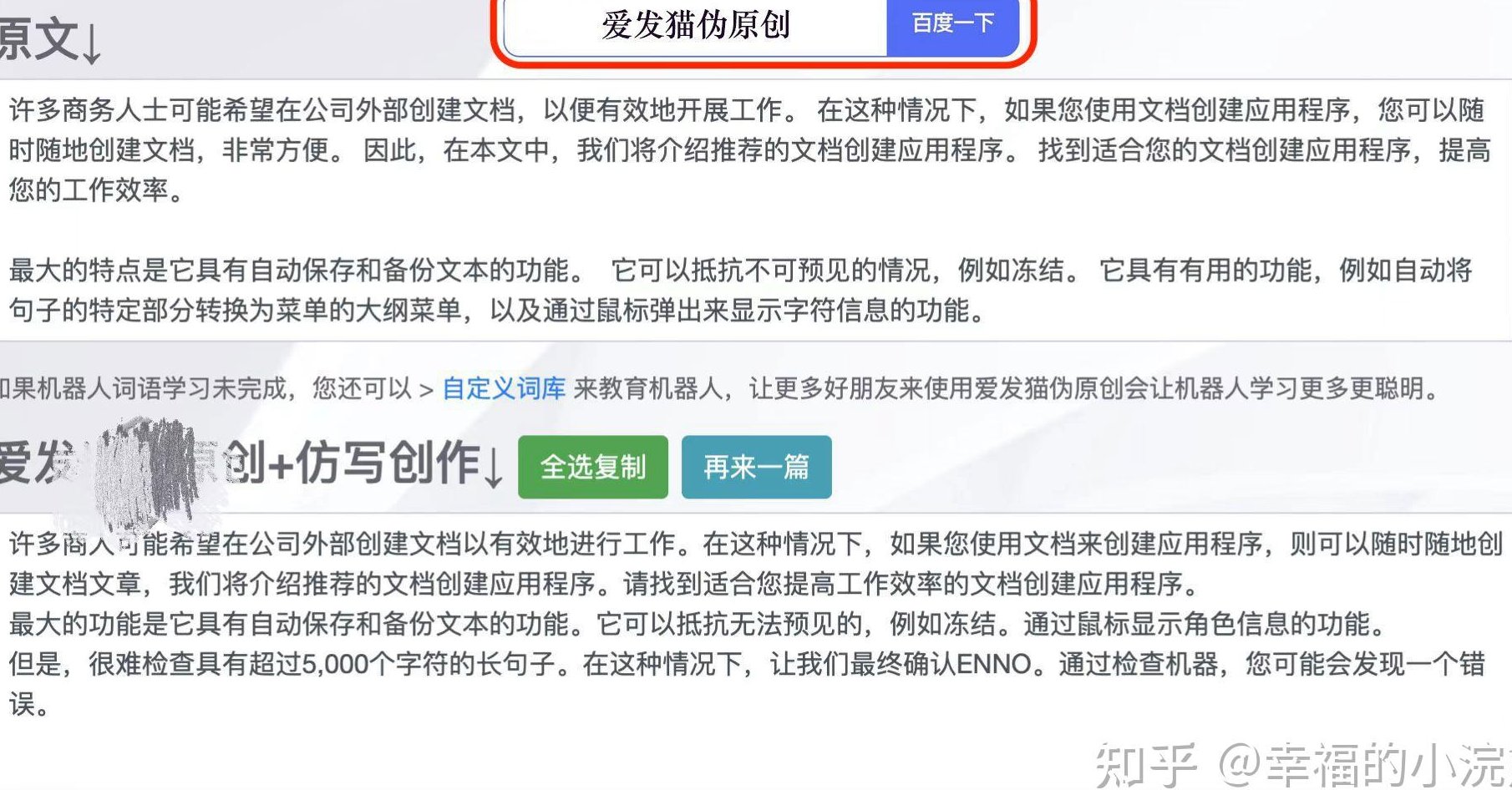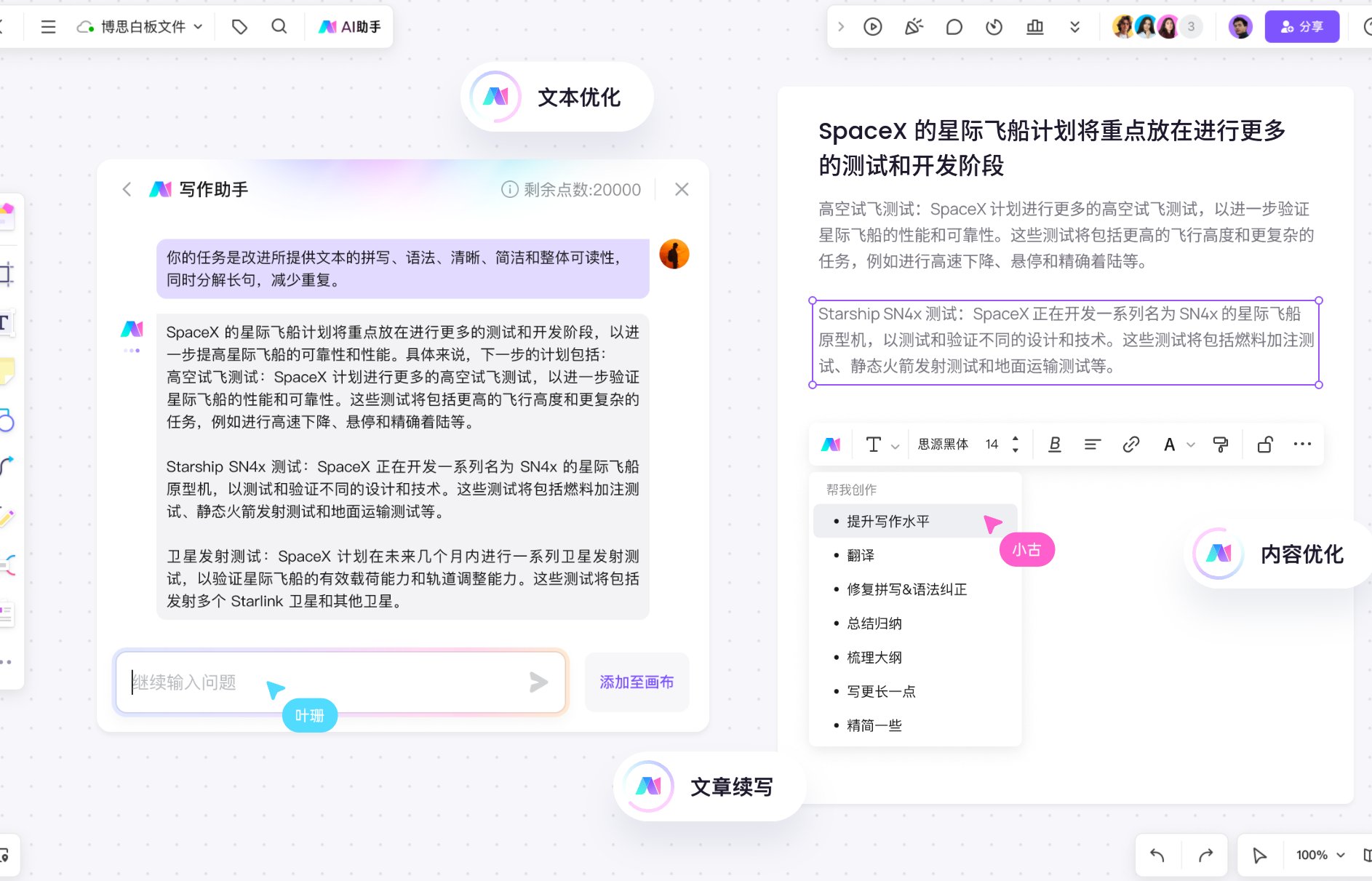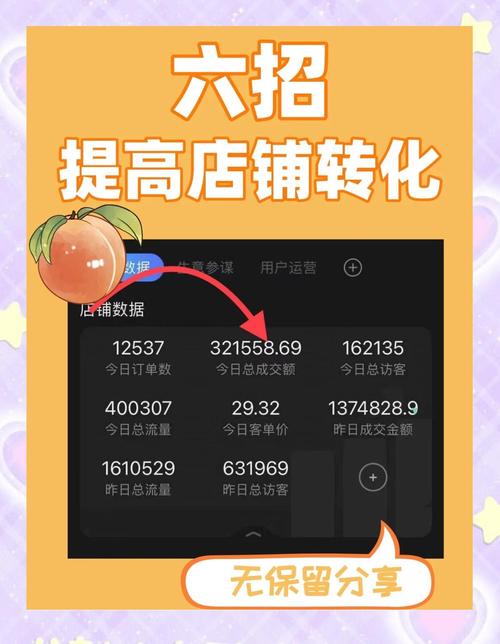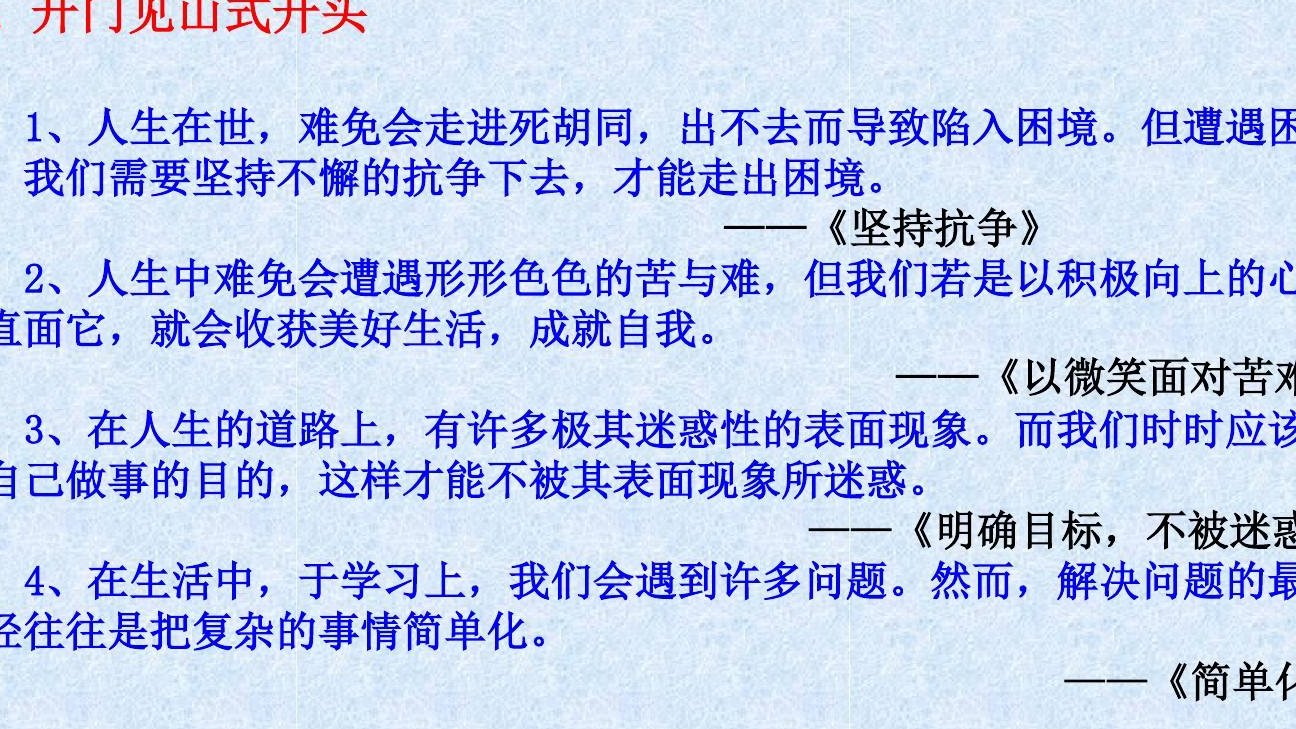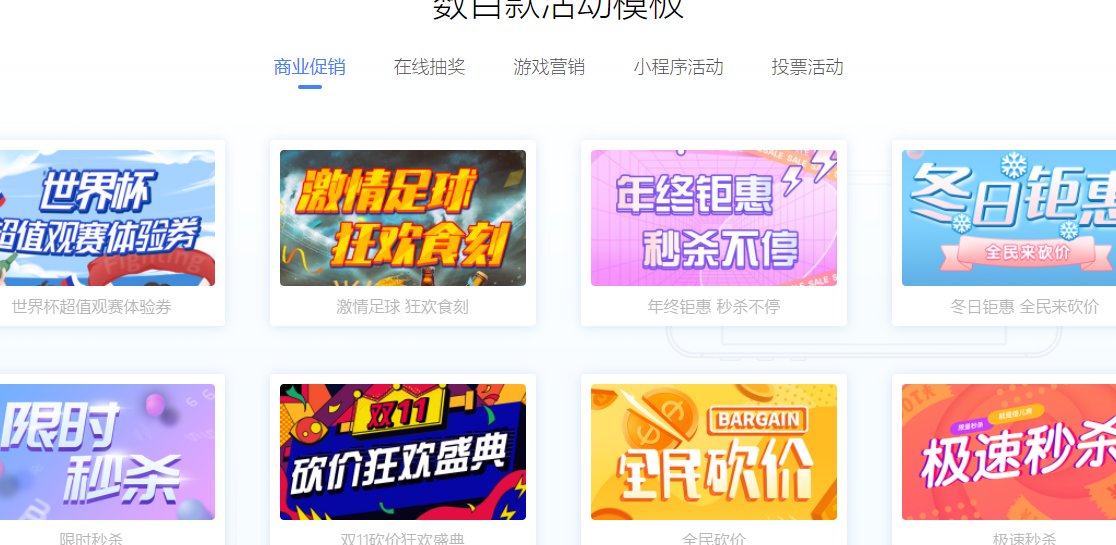? 2025 最新!Potlab Icons 矢量图标自定义颜色大小全攻略
? Potlab Icons 基础入门
? 颜色调整全解析
这是最基础的方法。用文本编辑器打开下载的 SVG 文件,找到
fill 属性,把后面的颜色值改成你想要的就可以了。比如把 fill="#000000" 改成 fill="#ff0000",图标就变成红色了。这种方法适合对代码有一定了解的朋友,修改后保存文件,图标颜色就永久改变了。如果你不想直接修改 SVG 文件,用 CSS 来调整颜色也是个不错的选择。在你的项目 CSS 文件中,选中对应的图标元素,然后设置
fill 属性。例如:.icon {
fill: #00ff00;
}
.icon 类的图标都会变成绿色。这种方法的好处是可以统一管理图标的颜色,修改起来也方便。这是一个很实用的技巧。在 SVG 文件中,把
fill 属性的值改成 currentColor,然后在父元素中设置 color 属性,图标就会继承父元素的颜色。比如:<div style="color: #0000ff;">
<svg class="icon"><path fill="currentColor" d="M...">path>svg>
div>
如果你想更灵活地控制图标颜色,可以使用 CSS 变量。在 SVG 文件中,把
fill 和 stroke 属性的值设置为 CSS 变量,然后在样式中定义这些变量。例如:<svg class="icon">
<path fill="var(--icon-color)" stroke="var(--icon-stroke-color)" d="M...">path>
svg>
:root {
--icon-color: #ff00ff;
--icon-stroke-color: #000000;
}
? 大小调整技巧
在 HTML 中,直接给 SVG 元素设置
width 和 height 属性就可以调整图标大小。例如:<svg class="icon" width="50px" height="50px">
<path d="M...">path>
svg>
你也可以通过 CSS 的
transform 属性来缩放图标。例如:.icon {
transform: scale();
}
在响应式项目中,让图标根据屏幕大小自动调整大小是很有必要的。你可以使用百分比或者视口单位来设置图标大小。例如:
.icon {
width: %;
height: auto;
}
? 高级自定义技巧
渐变效果能让图标更加生动。你可以通过 CSS 为图标添加渐变填充。例如:
.icon {
fill: linear-gradient(deg, #ff0000, #00ff00);
}
描边可以增强图标的层次感。在 SVG 文件中,找到
stroke 属性,设置描边的颜色、宽度和样式。例如:<svg class="icon">
<path stroke="#000000" stroke-width="2" stroke-linecap="round" d="M...">path>
svg>
Potlab Icons 本身就支持动画效果,你还可以通过 CSS 进一步添加动态效果。例如,让图标在鼠标悬停时旋转:
.icon:hover {
transform: rotate(deg);
transition: transform 0.5s ease;
}
?️ 与其他框架集成
在 React 项目中,你可以将 Potlab Icons 的 SVG 代码封装成一个组件。例如:
import React from 'react';
const IconComponent = () => (
<svg className="icon" width="50px" height="50px">
<path d="M...">path>
svg>
);
export default IconComponent;
在 Vue 项目中,你可以使用 Vue 的组件系统来封装图标。例如:
❗ 注意事项
Potlab Icons 遵循 CC 4.0 开源协议,你可以免费使用这些图标,但需要遵守相关的版权规定。例如,在使用图标时,可能需要注明来源。
虽然 SVG 图标在现代浏览器中支持良好,但在一些老旧浏览器中可能会出现显示问题。你可以使用一些 polyfill 来解决兼容性问题。
为了提高项目性能,建议对 SVG 图标进行优化。例如,压缩 SVG 文件大小,合并多个图标为一个雪碧图等。